Come esportare-importare prodotti WooCommerce utilizzando Dokan
Pubblicato: 2024-07-31I prodotti sono l’anima di un mercato. Non puoi semplicemente avviare il tuo negozio fisico o online senza prodotti.
Quando stai considerando un negozio o un marketplace online, potrebbe essere necessario eseguire il backup della copia digitale di tali prodotti. Questo potrebbe essere un ottimo modo se stai pensando di migrare o di aprire un nuovo negozio .
Quindi, come esegui il backup dei tuoi prodotti?
Se utilizzi WordPress come CMS e il plug-in Dokan come soluzione per il mercato eCommerce, allora buone notizie per te!
Puoi semplicemente esportare tutti i tuoi prodotti WooCommerce in CSV o XML e conservarli come backup.
Nel post di oggi parleremo della nuovissima e migliorata funzionalità di esportazione-importazione del mercato multivendor Dokan. Ti mostreremo con quanta facilità puoi generare file CSV e anche importare tutti i tuoi prodotti con pochi clic.
Iniziamo!
Solo un avvertimento: se non sei un utente Dokan, puoi comunque esportare e importare i tuoi prodotti seguendo il nostro altro tutorial su come esportare e importare prodotti WooCommerce.
Modulo Export-Import per il Marketplace Multivendor Dokan
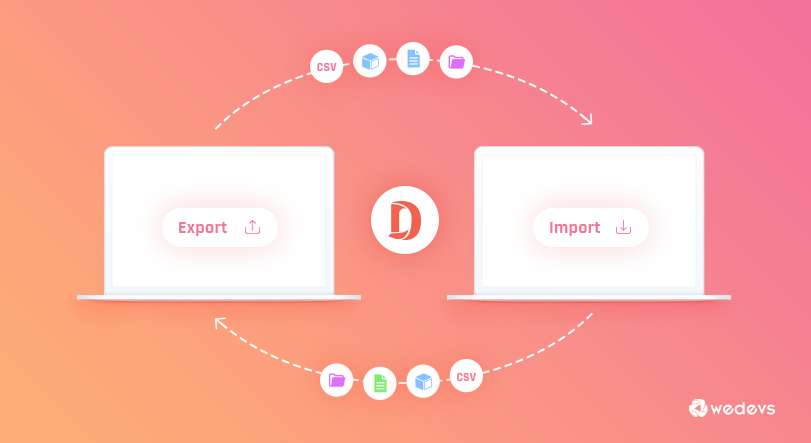
Come accennato in precedenza, il backup dei prodotti è necessario per un venditore che gestisce singoli negozi in diversi mercati.
Supponiamo che tu sia un venditore e abbia i tuoi prodotti. Hai aperto il tuo negozio su diversi marketplace. Se questo è il caso, aggiungere prodotti separatamente su quei mercati è davvero una seccatura.
Fortunatamente, se tutti i marketplace in cui hai negozi sono basati su WooCommerce e utilizzano Dokan per fornire funzionalità multivendor, allora c’è speranza. Puoi semplicemente utilizzare il modulo di esportazione-importazione fornito con il pacchetto Business di Dokan.
Per i proprietari dei mercati, dare ai propri venditori il potere di esportare o importare i propri prodotti potrebbe essere una buona cosa. Ciò consente a un fornitore di iniziare facilmente con i propri prodotti in quel mercato specifico.
Senza ulteriori indugi, vediamo come Dokan gestisce l'esportazione e l'importazione di prodotti WooCommerce .
Come esportare e importare prodotti WooCommerce utilizzando il plugin Dokan
In questo segmento ti mostreremo come esportare e importare prodotti WooCommerce utilizzando il plugin Dokan. Per prima cosa ti mostreremo come esportare i prodotti e poi ti mostreremo come importarli. Continua a leggere!
I) Esportazione di prodotti dal tuo negozio fornitore
Avrai bisogno di Dokan Multivendor installato sul tuo sito WordPress. Ora vai alla dashboard di amministrazione di WordPress e fai clic su Moduli sotto Dokan.
Abilita il modulo di importazione ed esportazione dei prodotti del fornitore utilizzando il pulsante di attivazione/disattivazione. Ciò consentirà ai tuoi venditori di esportare e importare prodotti dai loro negozi.
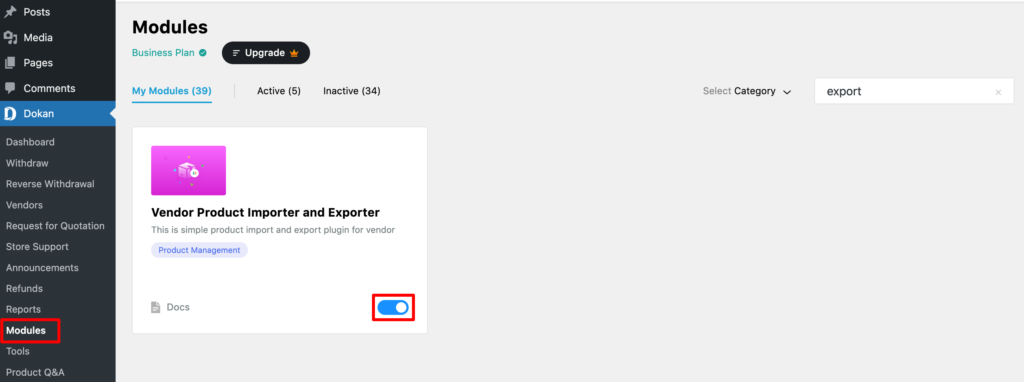
I fornitori dovranno accedere alla dashboard del fornitore e fare clic sulla scheda prodotti. Qui è dove sono elencati tutti i loro prodotti. Nella parte superiore della pagina sono disponibili due pulsanti: Importa ed Esporta.
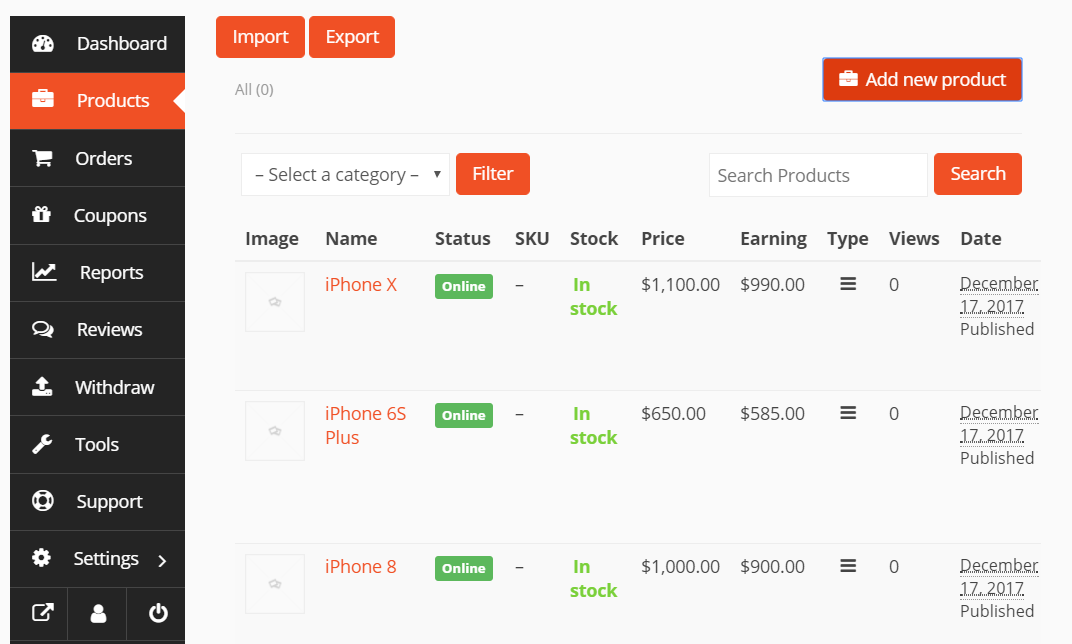
I venditori dovranno fare clic sul pulsante di esportazione per iniziare a esportare i loro prodotti. Questo strumento consentirà loro di esportare i propri prodotti in formato CSV. I fornitori hanno la possibilità di selezionare colonne specifiche o tutte le colonne per l'esportazione. Questo vale anche per i prodotti. Se sono disponibili meta personalizzati per i loro prodotti, possono anche esportarli.
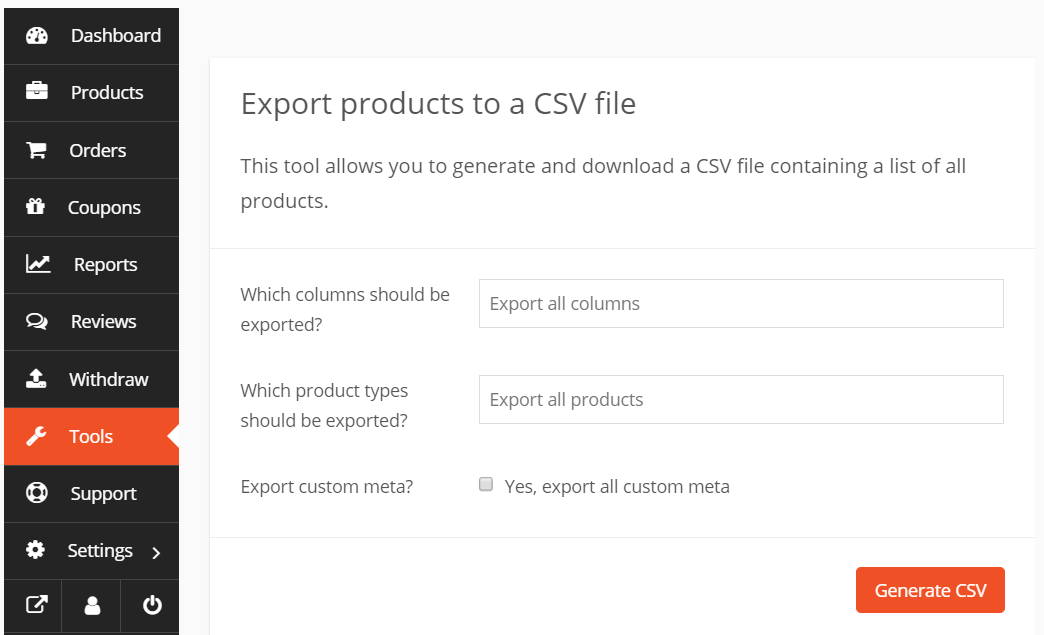
Dopo aver selezionato cosa esportare, devono fare clic sul pulsante Genera CSV . Ciò avvierà il processo di esportazione.
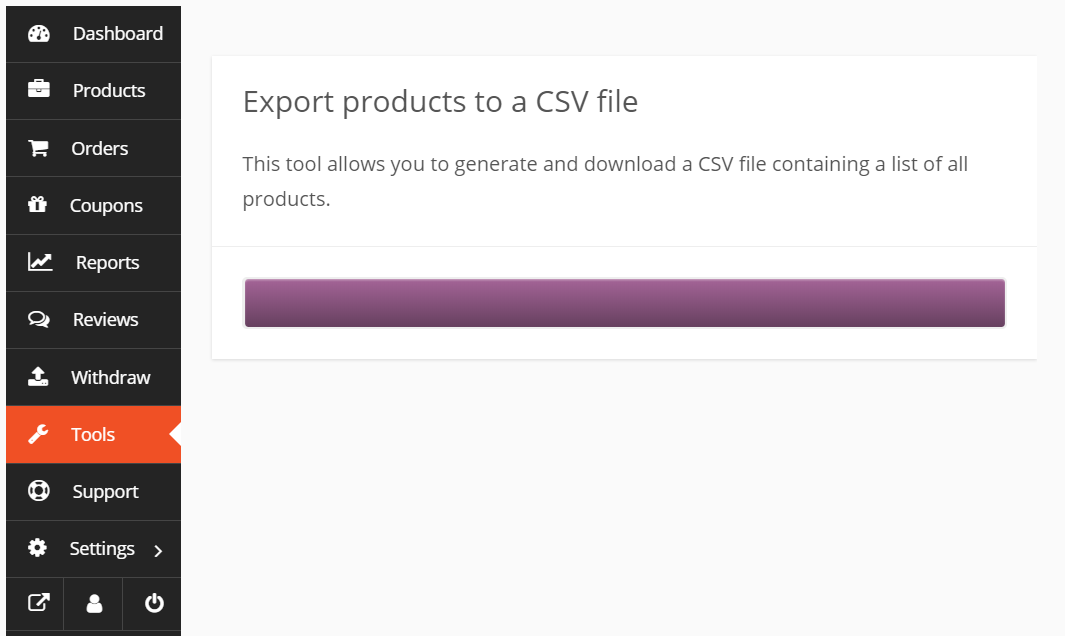
Una volta completato il processo, riceveranno un file CSV. Verrà scaricato automaticamente. L'esportatore non esporta immagini, ma esporta i nomi delle immagini. Dovrai scaricare manualmente le immagini e mantenere i loro nomi così come sono. Ora possono conservare il file come backup o importarlo in altri negozi.

II) Importazione di prodotti in un negozio fornitore
Anche il processo di importazione è più semplice, proprio come l'esportazione. Se un venditore desidera importare i propri prodotti WooCommerce in un mercato gestito da Dokan Multivendor, può farlo senza alcuna complessità.
I venditori dovranno visitare la loro dashboard, fare clic sul menu dei prodotti e premere il pulsante Importa in alto.
Riceveranno una nuova procedura guidata di importazione che consentirà solo file CSV . Ora seleziona il file CSV contenente tutti i tuoi prodotti utilizzando il pulsante Scegli file. Quindi, fai clic su Continua.
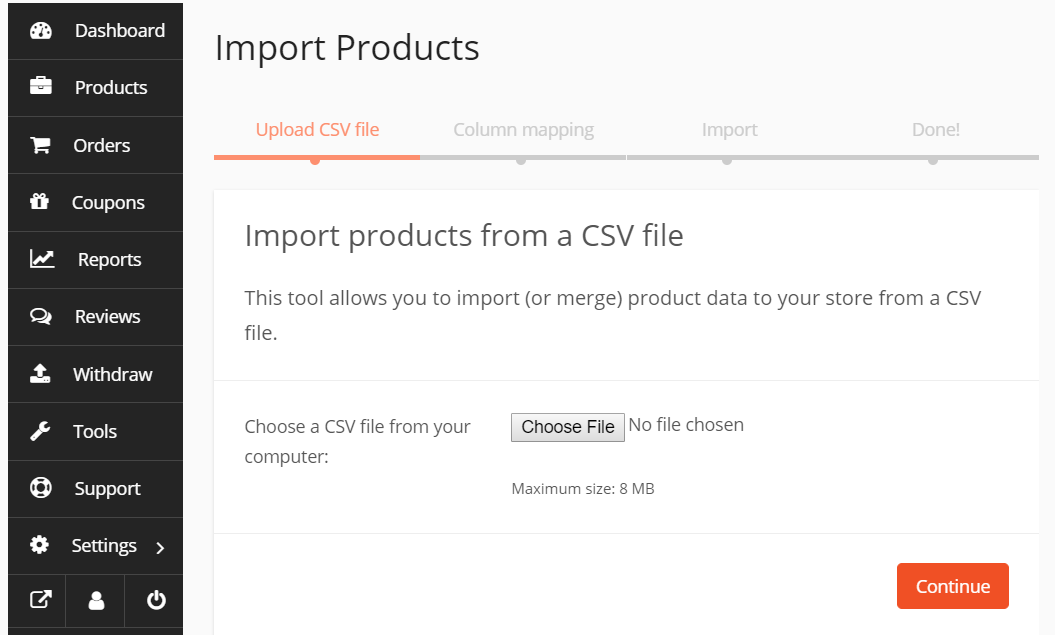
Nel passaggio successivo, dovrai mappare i nomi delle colonne con i nomi dei campi. Se hai importato da un negozio WooCommerce o da un altro negozio fornitore gestito da Dokan, non dovrai fare nulla. Mapperà automaticamente i campi. In caso contrario, dovrai scegliere manualmente.
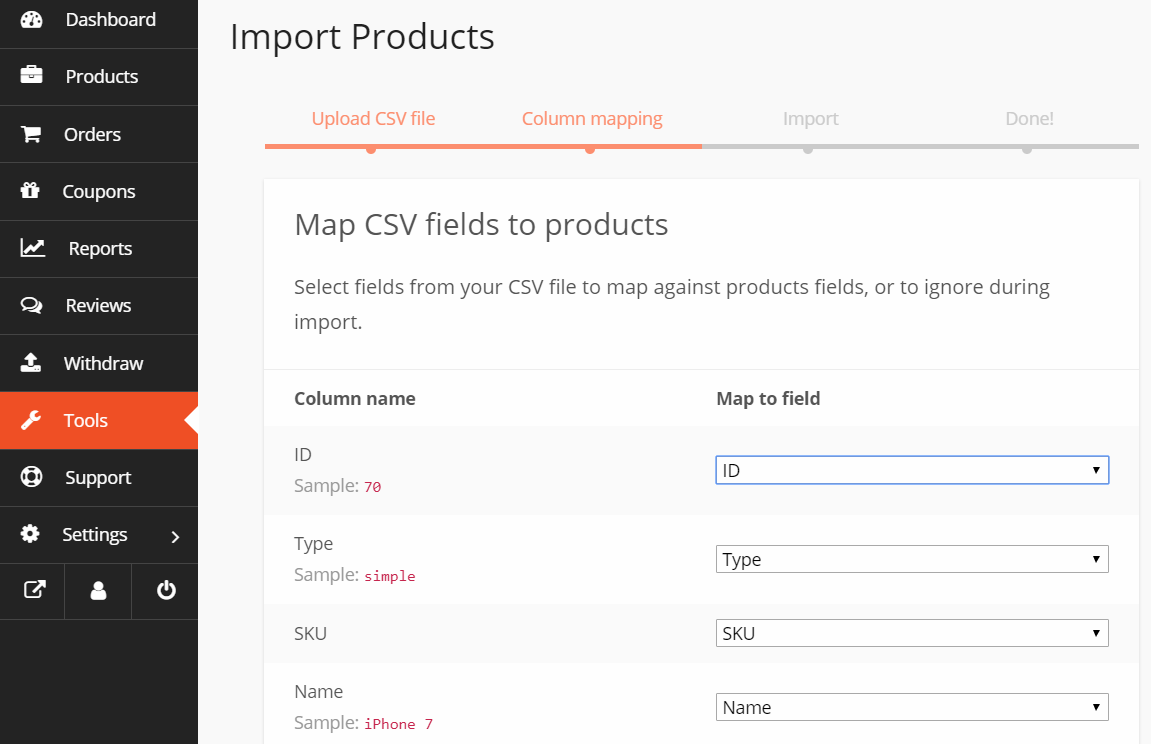
Dopo aver mappato correttamente tutti i campi, premi il pulsante Esegui importatore . Questo avvierà il processo di importazione.
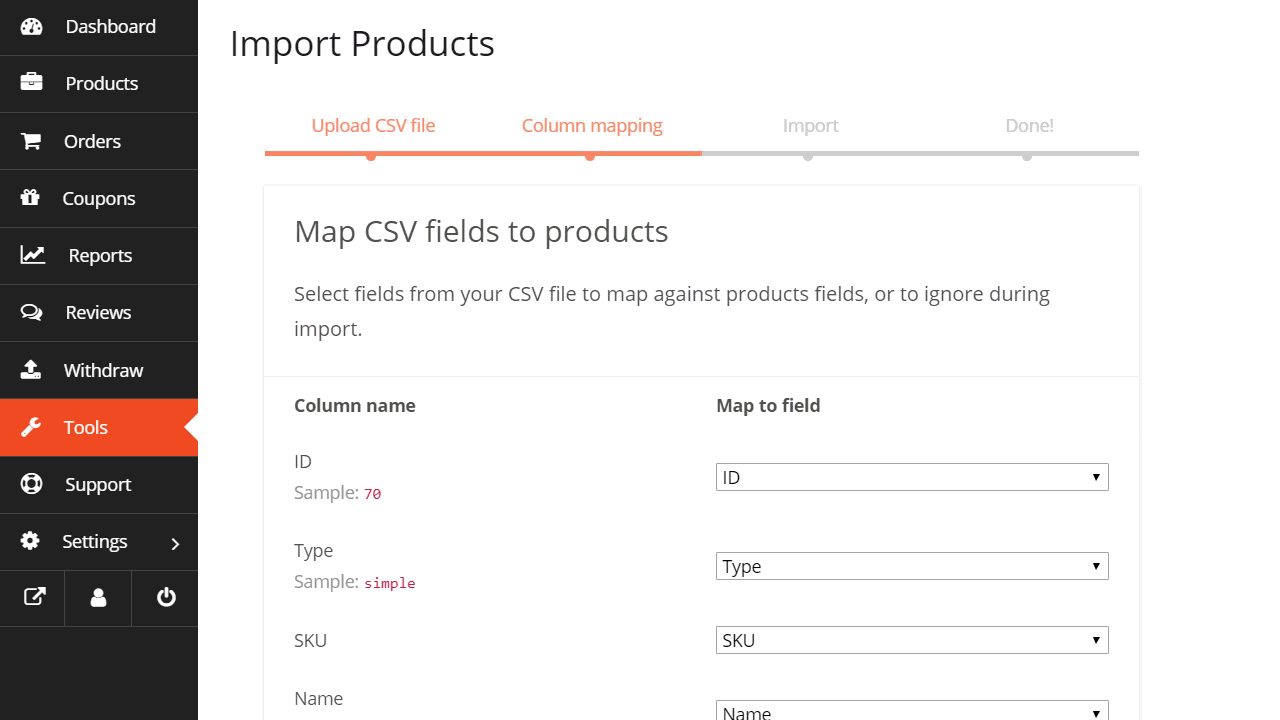
Una volta completato il processo, riceverai un messaggio di successo. Ora, fai clic sul pulsante Visualizza prodotti e troverai tutti i tuoi prodotti importati nel negozio.
Nota: tieni presente che le immagini del tuo prodotto non vengono importate in questo modo. Devi caricarli manualmente e mantenere i nomi dei file così come sono.
Vuoi controllare tutti gli entusiasmanti moduli del plugin multivendor Dokan? Puoi farlo semplicemente cliccando sul link qui sotto.
Prodotti WooCommerce Export-Import: nota finale
L'esportazione e l'importazione sono molto importanti per qualsiasi negozio online. È naturale affrontare problemi tecnici e anche attacchi dannosi. Quindi, mantenere un backup dei tuoi prodotti è una buona strategia .
Oltre a ciò, anche la migrazione dei negozi è uno scenario comune. Questo è quando l'esportatore e importatore di prodotti Dokan diventa uno strumento utile. Puoi ottenere questa funzionalità con il pacchetto Business di Dokan.
Allora, cosa stai aspettando? Esporta e importa facilmente prodotti WooCommerce utilizzando Dokan, il tutto in meno di 10 minuti!
Abbiamo un blog completo sulle impostazioni dei plugin Dokan mutlivendor. Puoi controllare questo blog per sapere tutto sulle impostazioni del plugin Dokan.
Ora, se hai domande relative a questo tutorial, non esitare a condividerle con noi utilizzando la casella dei commenti qui sotto. Ci piacerebbe rispondere alle tue domande il prima possibile. Grazie!
